Нужно изменить размер тонны изображений на Mac? Вместо того, чтобы загружать стороннее приложение или использовать Preview, вы можете использовать Automator для обработки всей операции, даже переименовывая изображения, чтобы указать, что они были изменены на новое разрешение.
Automator включен в каждую папку Mac OS X / Applications / folder и прост в использовании, что делает его отличным инструментом для повторяющихся задач, подобных этому. Если вы никогда раньше не использовали Automator, не волнуйтесь, мы пройдем весь процесс, чтобы заставить его работать, и результатом будет простое приложение, которое изменяет размеры любых изображений, которые перетаскиваются на него.
Как изменить размер группы изображений с помощью приложения Automator на Mac
Это создаст небольшое приложение Mac с поддержкой перетаскивания, в результате будут удалены автоматически измененные файлы.
- Запустите Automator и выберите для создания нового приложения
- В левой части меню библиотеки щелкните «Файлы и папки», затем дважды щелкните «Запросить элементы поиска»,
- Теперь с правой стороны установите для параметра «Спросить Finder Items» значение «Начать с» на рабочем столе, а затем установите флажок «Разрешить множественный выбор»,
- Затем, из того же меню Files & Folders, найдите и дважды щелкните «Copy Finder Items»,
- В раскрывающемся меню справа от «Кому» выберите «Другое» и создайте новую папку под названием «Изменено»,
- : Еще раз из библиотеки дважды щелкните «Переименовать элементы Finder», чтобы добавить это действие
- В раскрывающемся меню выберите «Добавить текст», а в поле ниже добавьте «-resized», чтобы появиться после имени файла
- Теперь нажмите «Фотографии» в меню «Библиотека слева», затем дважды щелкните «Масштабировать изображения» и выберите ширину пикселей с измененной шириной изображений
- Запустите рабочий процесс, чтобы протестировать его, в противном случае выберите «Сохранить», чтобы создать приложение, которое позволяет изменять размер перетаскивания групп изображений
Если вы хотите, чтобы измененные изображения отображались в том же месте, что и исходная папка, выберите «Переменная» и «Путь» в качестве папки «Кому» в «Копировать элементы поиска», если вы выберете этот параметр, вы должны быть уверены, что добавили действие «Переименовать», чтобы вы случайно не перезаписывали существующие файлы.
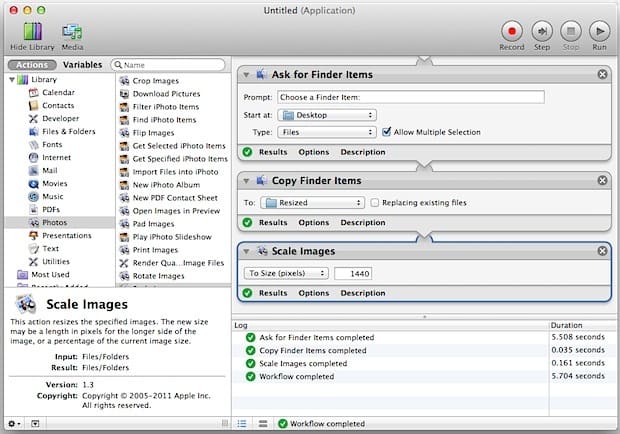
После того как рабочий процесс Automator был сохранен как приложение, вы можете сохранить приложение на своем рабочем столе или док-станции, а затем перетащить на него фотографии, чтобы автоматически изменять размер.
Необязательно: создать службу для пакетного изменения размера на Mac вместо
Другой вариант — вместо этого использовать маршрут «Сервисы», который добавляет параметр «Изменить размер» в контекстное меню правой кнопки мыши Mac OS X.
Чтобы сделать это, начните с первого шага, но вместо того, чтобы выбрать «Приложение» в Automator, выберите вместо этого «Сервис». Сохраните как обычно, а затем просто выберите несколько файлов в файловой системе, щелкните правой кнопкой мыши группу изображений, и вы найдете новую опцию «Пакетное изменение размера», которая при выборе автоматически запускается в процессе изменения размера.
Это так просто, поэтому единственное, что нужно сделать, это то, хотите ли вы это в меню альтернативного щелчка или в качестве автономного приложения с поддержкой перетаскивания.
Не поклонник Automator, или предпочтете другой вариант? Вы также можете изменять размер изображений вручную в режиме предварительного просмотра, хотя он не будет полностью автоматизирован, но все же обрабатывает пакетную обработку объемных фотографий. Кроме того, вы можете настраивать и изменять размеры изображений из инструментов инструмента командной строки, что требует использования терминала и, следовательно, может считаться более продвинутым, но оно может быть написано сценарием, что также делает его невероятно полезным. Поскольку в Mac OS X было так много опций, в действительности нет причин загружать стороннее приложение для выполнения этих задач на Mac.










